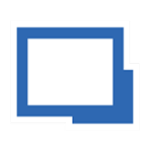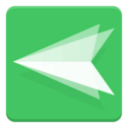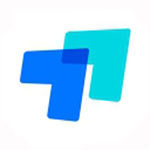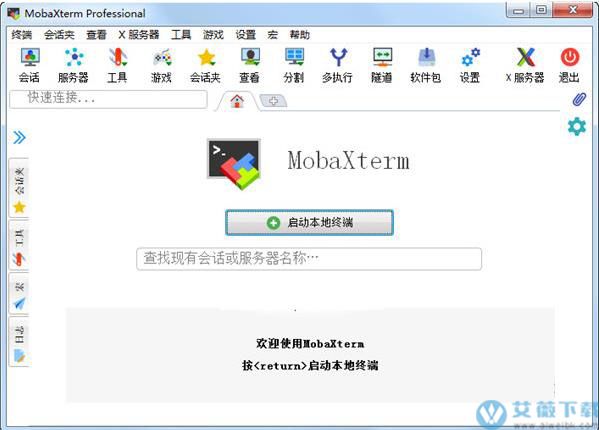
安装教程
1、从本站下载数据包并解压,运行安装程序MobaXterm_installer_22.0.msi
2、勾选同意协议,然后点击next。
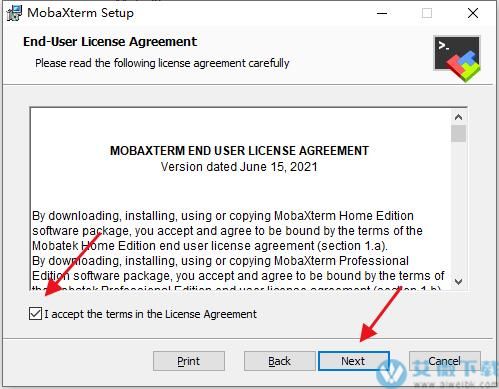
3、设置安装目录然后点击next
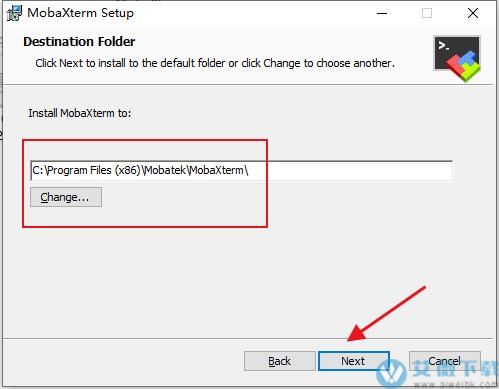
4、点击install
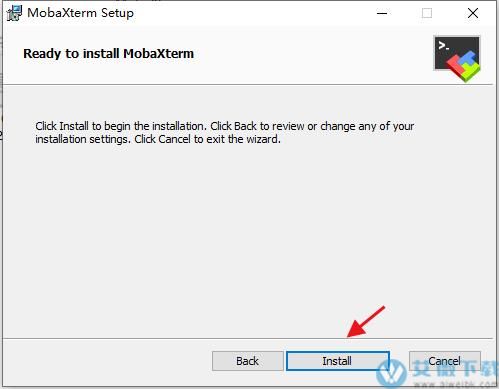
5、软件正在安装,请耐心等等
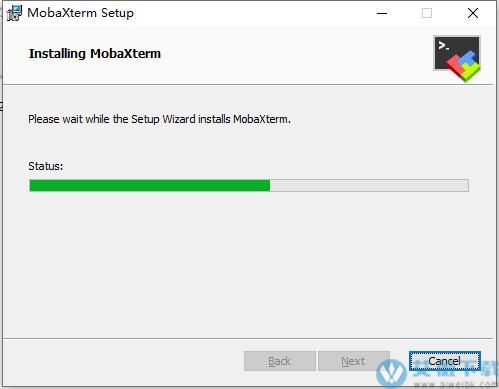
6、安装完成,点击finish。

7、将注册机复制到安装目录下并运行,点击generate即可
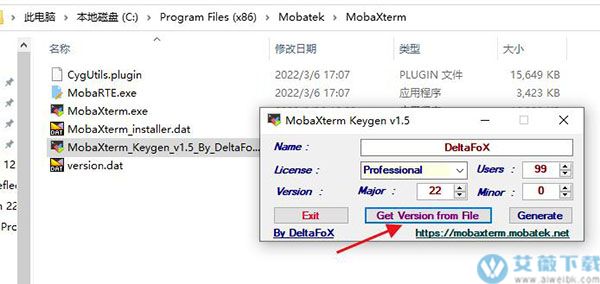
软件功能
一、便携/共享场景1、整个应用就一个文件(14M),里面包含了bash和众多posix小工具(其实都是busybox)、openssh、X server, 其实它是基于Cygwin打包而成,启动时自动解压到临时目录,不过启动速度还是挺快)
2、提供gcc, perl, python, svn, git, emacs, vim等20多个插件,每个插件也都是一个单一文件,携带/共享很方便(其实插件是一个zip文件, 对Cygwin比较了解的人很容易自己制作插件)
3、自动导入putty的所有会话设置
二、新手友好性
1、为ssh/rsh/xdmcp等提供新建会话对话框,里面对常用参数都提供了文字说明;
2、启动时自动启动X server,自动为ssh连接设置X11 forwarding;
3、左测栏提供一个sftp面版,在建立ssh连接后自动将远程目录展示再这个面版中,方便上传/下载文件;
4、为ssh tunnel提供向导界面 (Tools->MobaSSHTunnel);
5、通过右键菜单即可放大/缩小字体,也支持设置缺省字体大小(而putty需要在选项对话框中找,并且不支持缺省大小,只能逐个修改多个会话的设置);
三、功能强大
1、支持建立ssh/telnet/rsh/ftp/sftp/serial/vnc/xdmcp/rdp等多种远程会话,其中xdmcp/vnc可以用于访问远程桌面。也支持本地bash或者cmd;
2、自带了ftp/tftp/http服务器(不过免费版有时间限制);
3、支持对终端模拟器上的文字进行查找(其实它是整屏文字拷贝出来再进行查找)
4、麻雀虽小,但还带了几个游戏、目录比较器/文本比较器、计算器、文本编辑器(支持语法高亮)、网络抓包工具等
四、其它一些小亮点
* 支持录制和回放键盘宏
* 支持同时往多个终端发同一命令
* 支持多终端分屏显示,支持全屏,
* 支持自定义本地的HOME目录,这样vi, git等配置可以存放在该目录
* 支持将终端上的文字复制/保存为RTF(保持原色彩,比如vim/emacs里面的语法高亮, colorgcc突出显示的错误行等等)
五、缺点
总体还是比较满意的,只有几个小地方不太爽:
1、终端模拟器对键盘的支持度不高,最大的问题是不支持Alt键作为Meta键,导致很多程序里面会不习惯(比如vi, mc, emacs),不过用AutoHotKey可以解决;
2、终端颜色有点古怪,反正我打开vi/mc,跟在其它地方看到的颜色很不一样,并且颜色搭配不太和谐,不容易看清文字;
3、少数缺省快捷键不太合理,比如Ctrl+F, Ctrl+S 都是终端里比较常用的快捷键,不过可以在对话框里面修改;
4、没有man这个工具,实际上/bin里面倒是有个man,但内容是mobaxterm自己写的一段shell脚本,只能显示nroff格式化之后的帮助文件(基本上可直接阅读的纯文本文件),而不能支持原始的man page(它自己提供的插件里面都是转化后的文档),比如man git-log可以显示帮助,而git log --help就什么也没有了——当然,也可以自己从cygwin里面将man, groff, less这几个包抽出来作一个插件来解决;
软件特征
1、MobaXterm选项卡式终端在此控制台窗口中,将允许您运行所需的Unix命令:ls,cd,grep,awk,tail,cut,sed,wget,rsync,telnet,ssh,rlogin,rsh ...所有必需的Unix工具存在。如果您需要基本该软件文件中没有的程序,则可以下载免费的插件。
2、会议管理
该软件允许您启动远程会话。您可以选择创建SSH,Telnet,Rlogin,RDP,VNC,XDMCP,FTP,SFTP或串行会话。您启动的每个会话都会自动保存并显示在左侧边栏中。
3、图形化SFTP浏览器
当您使用SSH登录到远程服务器时,图形化的SFTP浏览器会在左侧栏中弹出。它允许您使用安全的SFTP连接直接在远程服务器中拖放文件。
4、X11服务器
当您运行SSH,TELNET或RLOGIN / RSH会话时,您将能够直接在本地Windows PC上显示远程应用程序。在SSH会话中,无需设置“ DISPLAY”变量,因为该软件使用X11转发来简化和保护您的工作。
5、增强的X扩展
基于X.org的嵌入式X服务器提供了最新X服务器实现中可用的最新功能:包括诸如OpenGL,Composite或Randr的扩展。还支持Xdmcp协议。
6、多执行
编写一次,随处执行:使用此工具,您可以同时在许多不同的服务器上执行相同的命令。
7、嵌入式服务器
该软件允许您启动网络守护程序以进行远程访问。不需要额外的工具或运行时即可使用这些守护程序。
8、嵌入式工具
该软件为系统管理员,开发人员,网站管理员和需要有效使用计算机的所有用户提供了一些有用的工具。
9、远程Unix桌面(XDMCP)
借助该软件,您可以在远程Solaris桌面上工作,就像使用XDMCP协议在Windows计算机上本地工作一样。
10、远程Windows桌面(RDP)
使用RDP协议控制您的远程Windows计算机/服务器。会话管理器中提供了许多RDP配置设置。
11、SSH网关
在ssh,telnet,RDP,VNC会话中,您可以选择一个“ SSH网关”(又称“跳转主机”),以告诉该软件首先连接到SSH服务器,然后再连接到您要访问的最终服务器。结束。这使您可以访问防火墙后面的某些服务器并保护连接。
12、SSH隧道(端口转发)
图形SSH隧道管理器允许您使用直观的图形工具创建SSH隧道。
13、MobApt软件包管理器
该软件软件包管理器(MobApt / apt-get)允许您直接在该软件终端中下载并使用更多的Unix工具。
14、文本编辑器
当您使用SSH连接到远程服务器时,只需双击它们,就可以使用嵌入式文本编辑器“ MobaTextEditor”直接编辑远程文件!
15、宏支持
您可以在MobaXterm终端中记录宏:您在终端中键入的所有内容都会被记录下来,以便以后在其他服务器上重放。
16、密码管理
该软件能够使用“主密码”保存您的会话密码并确保其安全。
17、终端中的语法突出显示
即使您连接到不支持颜色的远程服务器,该软件嵌入式终端也可以突出显示语法或为关键字使用颜色。这在分析日志文件,编辑代码或尝试检测重要关键字时特别有用。您甚至可以轻松地构建自己的语法定义。
18、其他说明
该软件已实现定制化打包,终端shell右键菜单(MoTTY),编辑器(MobaTextEditor)等插件全部实现汉化打包一起,无需手动替换,使用界面基本全部完成汉化。
29、by anysoft
该软件分免费开源版和收费专业版,官网提供MobaXterm的免费开源版下载,可惜免费版不带中文语言,英文好的同学可以直接下载官方的免费版,功能也足够普通用户使用。